安卓的Opera: 如何配置广告拦截器

广告可以帮助您了解您可能需要的交易和服务。但它们可能失控并变得令人厌烦。这时您会转向广告拦截工具。了解如何根据自己的喜好在安卓的Opera中配置广告拦截器,按照以下步骤操作。

長期以來,Android 啟動器一直是您手機體驗的重要組成部分。如果您不喜歡主屏幕的外觀和感覺,可以從多種啟動器中進行選擇以改變體驗。
雖然有很多啟動器應用程序,但還有 Microsoft Launcher(以前稱為 Arrow Launcher),如果您是 Windows 10 用戶,經過多次更新和品牌重塑後,它可以被認為是最好的應用程序。不僅因為它的所有功能,還因為它讓您的手機和 PC 的生活變得更輕鬆。
除了所有自定義選項外,Microsoft Launcher 還與 Microsoft 服務集成,允許您訪問最近的活動、文檔、日曆,您甚至可以在 PC 上從上次中斷的地方繼續,以便在所有設備上獲得更高效的體驗。
唯一需要注意的是,有這麼多選擇,微調體驗可能會讓人不知所措。我已經在我的手機上使用 Microsoft Launcher 好幾個星期了,在花了一些時間之後,我想我已經找到了正確的配置平衡。
在本指南中,您將了解(我認為)可以在Android手機上與 Microsoft Launcher 一起使用的最佳自定義設置。
設置必應壁紙
除了良好的搜索結果外,Bing 還以其每日精美的主頁壁紙而聞名。使用 Microsoft Launcher,您可以選擇將相同的壁紙設置為手機背景,最好的部分是它們會每天自動更換,以全新的體驗開始新的一天。
要使用 Bing 壁紙,請執行以下操作:
打開Microsoft 啟動器設置。(按住主屏幕並點擊啟動器設置。)
點擊 更改壁紙。
點擊 必應壁紙。
打開必應每日壁紙切換開關。

Microsoft Launcher Bing 壁紙設置
您還可以僅在 Wi-Fi 連接時限制壁紙的下載,並且可以選擇任何以前發布的 Bing 壁紙並將其設置為背景。
隱藏應用程序和文件夾名稱
在 Android 上,您添加到主屏幕的應用程序和文件夾在下方包含相應的名稱,這會給體驗添加不必要的噪音和混亂。但是,由於您可能已經可以通過圖標識別應用程序,因此您可以在 Microsoft Launcher 中啟用一個選項來刪除其名稱。
要隱藏應用程序和文件夾上的名稱,請執行以下操作:
打開Microsoft 啟動器設置。(按住主屏幕並點擊啟動器設置。)
點擊 自定義。
打開隱藏應用程序/文件夾名稱切換開關。
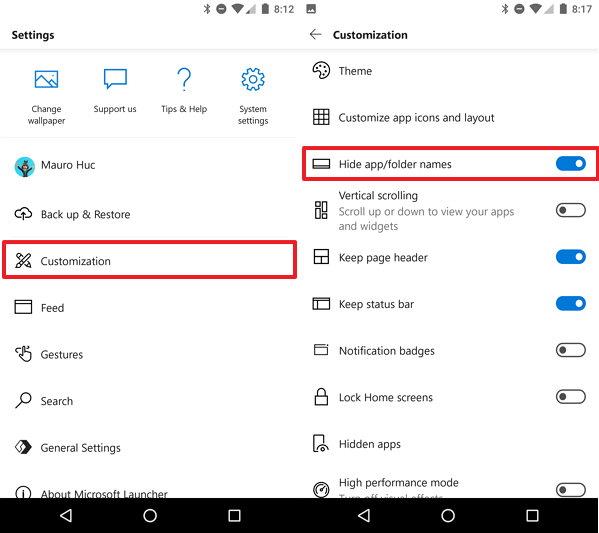
Microsoft Launcher 隱藏應用程序名稱
使用透明主題
Microsoft Launcher 默認使用淺色主題,但為了獲得最佳體驗,您可以將主題配色方案更改為透明。
要更改主題設置,請執行以下操作:
打開Microsoft 啟動器設置。(按住主屏幕並點擊啟動器設置。)
點擊 自定義。
點擊 主題。
使用“主題”下拉菜單,然後選擇透明。
將不透明度設置更改為50 % 左右。
將模糊設置更改為75 % 左右。
將強調色更改為淺藍色。
打開將強調色應用到標題切換開關。
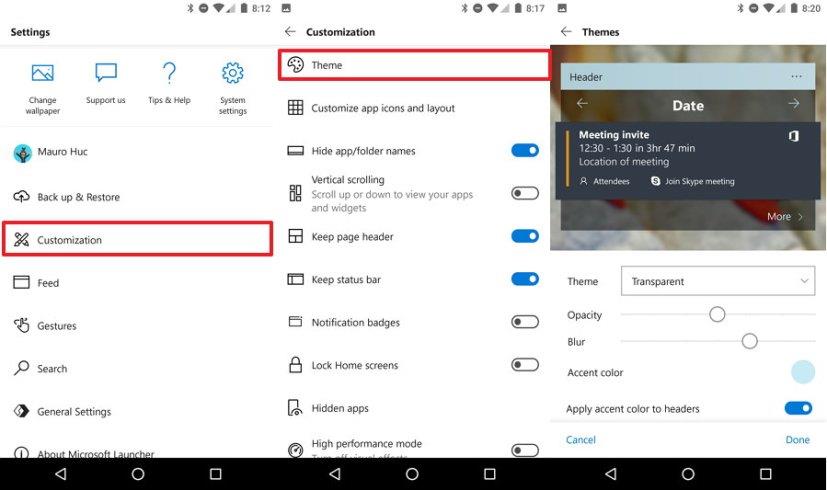
Microsoft Launcher 主題設置
點擊完成。
選擇更大的圖標
使用 Microsoft Launcher,您還可以更改應用程序圖標大小。如果你想看到更多的背景壁紙,你可以保留較小的默認尺寸,但如果你已經隱藏了應用程序的名稱,最好使用最大的圖標尺寸。
要更改屏幕上的應用程序圖標大小,請執行以下操作:
打開Microsoft 啟動器設置。(按住主屏幕並點擊啟動器設置。)
點擊 自定義。
點擊 自定義應用程序圖標和佈局。
使用滑塊並選擇最大。
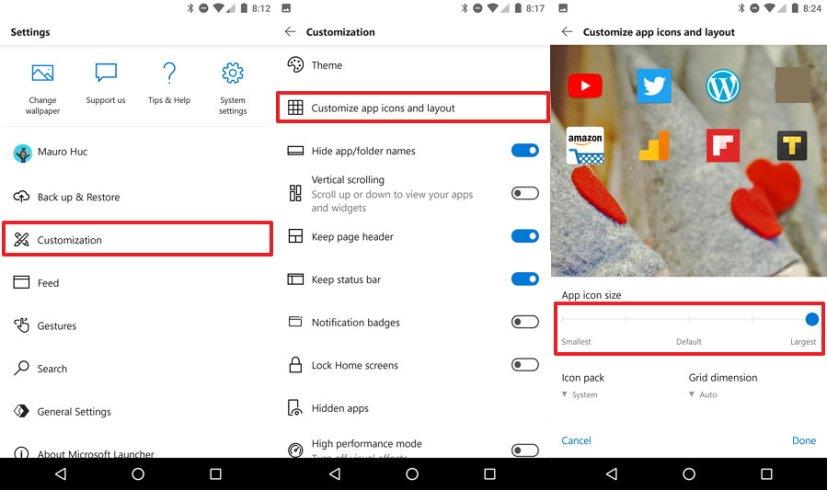
Microsoft 啟動器圖標佈局
點擊完成。
此外,您可以更改圖標包,但您會發現默認的系統圖標包是您的最佳選擇。
自定義提要體驗
Microsoft Launcher 還取代了 Google 提要體驗,唯一的問題是您可能不喜歡默認卡片。幸運的是,Microsoft Launcher 是非常可定制的,您可以準確地決定在您的提要中顯示的內容和順序。
滑動左側的最後一頁以查看您的提要。
點擊任何卡片的三點菜單按鈕。
選擇自定義提要選項。
通過點擊隱藏或顯示按鈕來決定哪些卡片將出現在您的提要中。

Microsoft Launcher 源自定義
如果您想自定義將出現在您的提要上的內容,只需打開 Microsoft 啟動器設置,可用選項將在提要中列出。
將 Google 設置為默認搜索
使用主屏幕搜索框進行查詢時,Microsoft Launcher 將 Bing 設置為默認搜索引擎。如果您更喜歡 Google,您可以輕鬆地將其重新設置為默認搜索引擎。
打開Microsoft 啟動器設置。(按住主屏幕並點擊啟動器設置。)
點擊搜索選項。
選擇搜索引擎選項。
將Google設置為您的引擎。
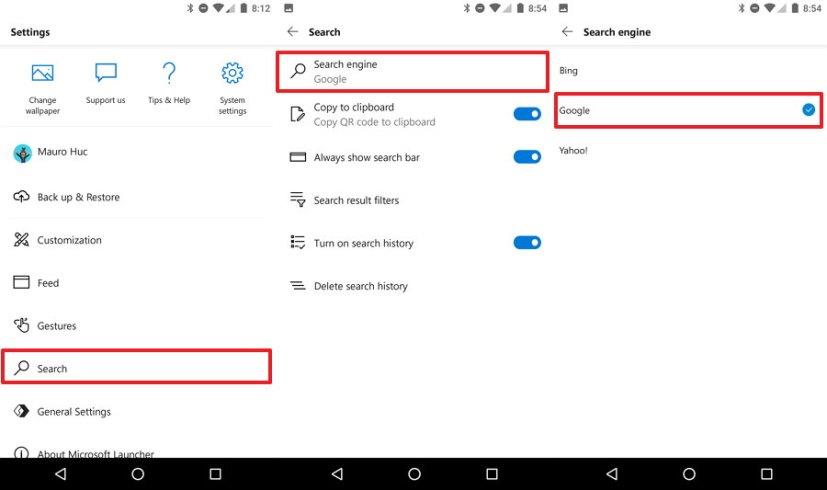
將 Google 設為默認搜索
在“搜索”頁面中,您還可以點擊“搜索結果過濾器”選項來確定 Microsoft Launcher 應在 Web 結果旁邊顯示哪些結果。通常,我會保留默認設置,還包括系統設置,但您可以從許多過濾器中進行選擇,包括文檔、短信、應用程序等。
個性化主屏幕
您可以以任何您喜歡的方式個性化主屏幕,但我個人更喜歡首頁中的兩行圖標,以便更好地查看時間、天氣和背景。第二頁我喜歡添加三行圖標,而在其餘頁面上我通常只是用圖標填充它們。
頁面上圖標的順序也很重要。我是一個慣用右手的人,我總是將我最常使用的應用程序的圖標放在右手拇指可及的範圍內。
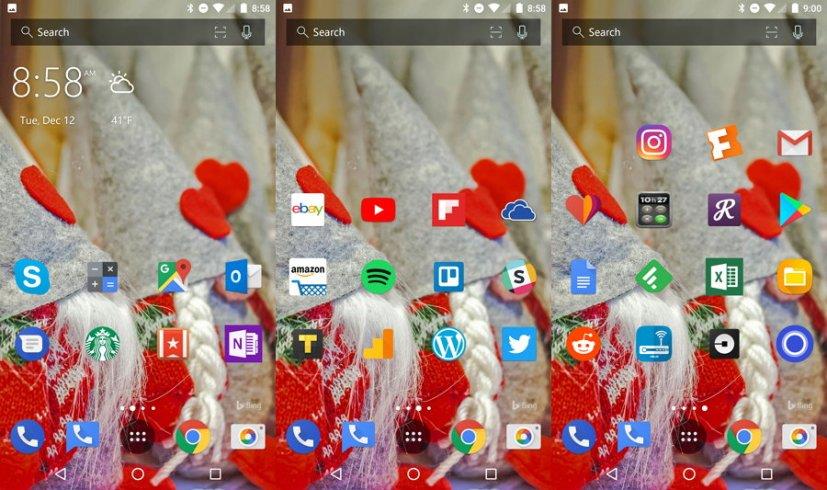
Microsoft 啟動器主屏幕
使用備份和恢復
儘管它不是個性化功能,但我還將備份和還原添加到 Microsoft Launcher 的最佳自定義設置列表中。原因是因為在某個時間點,您需要重置手機或臨時卸載啟動器,如果您不進行備份,則必須重新進行所有設置和自定義。
要創建 Microsoft Launcher 設置的備份,請執行以下操作:
打開Microsoft 啟動器設置。(按住主屏幕並點擊啟動器設置。)
點擊備份和恢復。
選擇備份 Microsoft Launcher選項。
使用下拉菜單,然後選擇備份到雲存儲選項。
點擊備份按鈕。
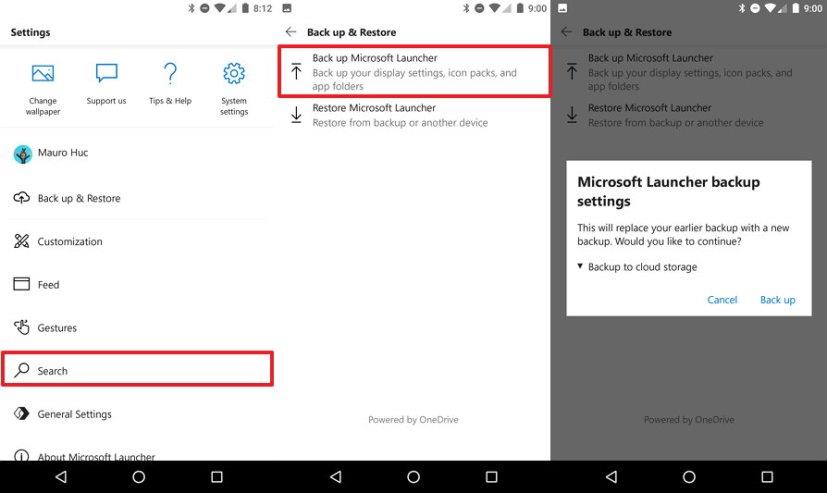
Microsoft Launcher 備份設置
完成這些步驟後,您的 Microsoft Launcher 設置將備份到您的 OneDrive 帳戶。
如果您需要恢復設置,只需使用相同的設置,但改用“恢復 Microsoft 啟動器”選項。
广告可以帮助您了解您可能需要的交易和服务。但它们可能失控并变得令人厌烦。这时您会转向广告拦截工具。了解如何根据自己的喜好在安卓的Opera中配置广告拦截器,按照以下步骤操作。
本教程展示了如何使用谷歌信息应用程序从安卓设备转发短信。
在任何浏览器上打开主页时,您希望看到您喜欢的内容。当您开始使用不同的浏览器时,您希望根据您的喜好进行设置。按照这些详细步骤在安卓上的Firefox中设置自定义主页,了解设置的快速和简便方式。
更改安卓Opera中的默认搜索引擎,享受您喜欢的选择。发现最快的方法。通过这些简单的步骤更改安卓Opera浏览器使用的默认搜索引擎。
获取查看Spotify网络播放器、Android和Windows网络应用程序的播放历史的步骤。
如果您在Android设备上设置了锁屏,PIN输入屏幕将显示一个紧急呼叫按钮,位于屏幕底部。
您需要查看 Spotify 歌曲占用多少存储空间吗?以下是在 Android 和 Windows 设备上的操作步骤。
了解如何在Spotify上关闭听歌活动以保护您的音乐偏好私密,并享受您的音乐体验。
根据以下步骤配置Brave浏览器在Android上的广告拦截器设置,这些步骤可以在不到一分钟的时间内完成。使用这些广告拦截器设置保护自己免受侵扰性广告的影响。
如果您的 Android 設備自動開始預留充電,請禁用 USB 音頻路由,並擦除系統緩存分區以解決問題。
通過在 Signal 上設置計時器,讓您的消息消失,從而保護您的隱私。這是你需要做的。
了解如何為您的 Google Play 訂閱添加付款方式,編輯及添加備用付款方式。
如果您無法在 Android 上錄製通話,則您的終端或運營商可能不支持此選項,並可以通過安裝第三方應用程序解決此問題。
最新的 Netflix 應用版本並非與所有 Android 設備兼容。如果您遇到“此應用與您的設備不兼容”的錯誤,請查看我們的解決方案。
如果您的 Android 屏幕變為綠色,請強制關閉設備並執行硬重置。如果問題仍然存在,請前往維修店。
Galaxy Tab S8 強大的功能讓用戶經常需要關閉或重啟設備,以下是關閉 Galaxy Tab S8 的詳細步驟。
了解如何修復 YouTube 錯誤 400,包括檢查連接和日期設置等步驟。
你剛買了 Surface Duo 嗎?如果您這樣做了,請查看我們最喜歡的一些提示和技巧,了解如何在雙屏 Android 設備上充分利用 Microsoft Teams。
Microsoft Authenticator 允許您在不使用密碼的情況下從任何設備登錄您的 Microsoft 帳戶。有時,令人沮喪的是不得不
以下是如何註冊以預覽 Microsoft 在 iOS 和 Android 上的新家庭安全應用程序。
發現解決 Google Meet 麥克風問題的有效方法,包括音頻設置、驅動程序更新等技巧。
在 Twitter 上發送訊息時出現訊息發送失敗或類似錯誤?了解如何修復 X (Twitter) 訊息發送失敗的問題。
無法使用手腕檢測功能?以下是解決 Apple Watch 手腕偵測不起作用問題的 9 種方法。
解決 Twitter 上「出錯了,重試」錯誤的最佳方法,提升用戶體驗。
如果您無法在瀏覽器中登入 Google 帳戶,請嘗試這些故障排除提示以立即重新取得存取權限。
借助 Google Meet 等視頻會議工具,您可以在電視上召開會議,提升遠程工作的體驗。
為了讓您的對話更加安全,您可以按照以下步驟在行動裝置和桌面裝置上為 Instagram 聊天啟用端對端加密。
了解如何檢查您的 Dropbox 安全設定有助於確保您的帳戶免受惡意攻擊。
YouTube TV 為我們提供了許多堅持使用的理由,因為它融合了直播電視、點播視頻和 DVR 功能。讓我們探索一些最好的 YouTube 電視提示和技巧。
您的三星手機沒有收到任何通知?嘗試這些提示來修復通知在您的 Samsung Galaxy 手機上不起作用的問題。



























